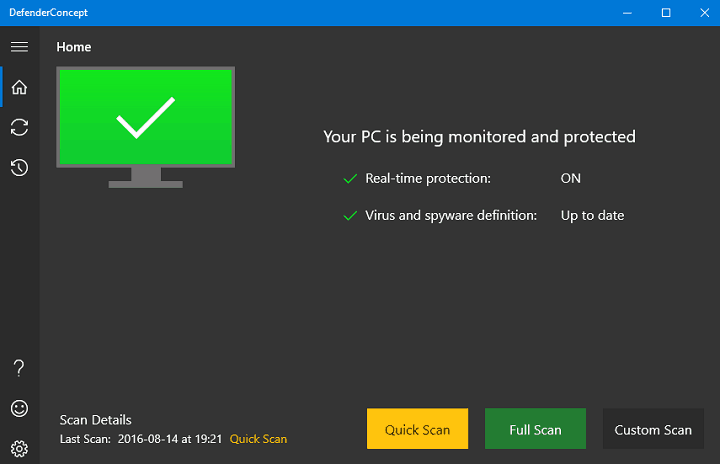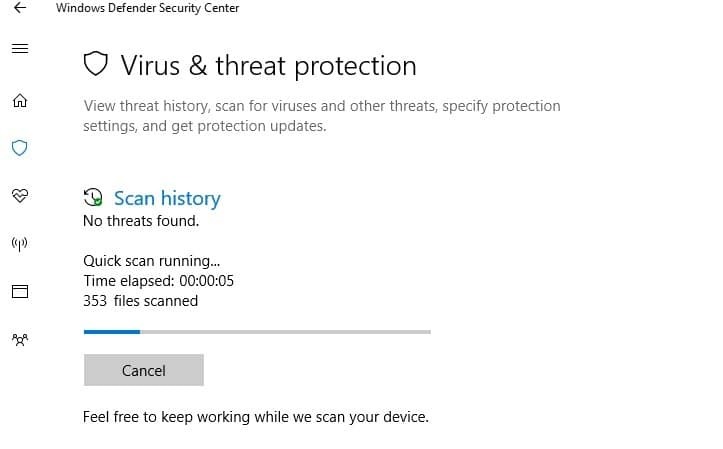- „Windows Defender“ yra pirmoji „Windows 10“ gynybos linija, tačiau kai kurie vartotojai negali jos atnaujinti ir gauti 0x80240016 klaida.
- Paleidus OS atnaujinimo paslaugą, ši problema turėtų būti išspręsta iš karto.
- Taip pat galite iš naujo nustatyti „Windows Update“ komponentus rankiniu būdu, tačiau atidžiai atlikite nurodytus veiksmus.
- Prieš pradėdami atlikti sudėtingas procedūras, apsvarstykite galimybę naudoti trečiosios šalies antivirusinę programą.

Ši programinė įranga leis jūsų tvarkyklėms veikti ir veikti, taip apsaugant jus nuo įprastų kompiuterio klaidų ir aparatūros gedimų. Dabar patikrinkite visus tvarkykles atlikdami 3 paprastus veiksmus:
- Atsisiųskite „DriverFix“ (patikrintas atsisiuntimo failas).
- Spustelėkite Paleiskite nuskaitymą rasti visus probleminius vairuotojus.
- Spustelėkite Atnaujinti tvarkykles gauti naujas versijas ir išvengti sistemos sutrikimų.
- „DriverFix“ atsisiuntė 0 skaitytojų šį mėnesį.
„Windows Defender“ yra labai patogi „Windows 10“ kuris padeda atsikratyti nepageidaujamų šnipinėjimo programų ir kenkėjiškų programų.
Tačiau vartotojai, bandydami atnaujinti šią funkciją, rado problemą, būtent atnaujinimą klaida 0x80240016 pasirodė ir atnaujinimo procesas sustojo.
Yra keletas šios problemos priežasčių, viena iš jų yra kitos programos įdiegimas.
Jei bandydami atnaujinti naudojate kitos programos diegimą Windows Defender, tai tiesiog neveiks.
Taigi, jei diegiate kitą programą, baigkite diegimą ir pabandykite atnaujinti „Windows Defender“. Ši problema taip pat atsiranda, kai „Windows Update“ klientas negali pasiekti vartotojo prieigos rakto.
Norėdami tai išspręsti, turėsite iš naujo paleisti naujinimo paslaugas, o „Windows Defender“ naujinimo klaida 0x80240016 turėtų išnykti.
Jei norite būti savo techniniu palaikymu, vadovaukitės šiuo vadovu, kad sužinotumėte, kaip galite iš naujo paleisti „Windows Update“ paslaugą ir jos komponentus.
Kaip ištaisyti „Windows Defender“ naujinimo klaidą 0x80240016?
1. Iš naujo paleiskite „Windows Update“ paslaugą
- Paspauskite Pradėti.
- Eiti į Paieška ir tipas cmd.
- Spustelėkite Vykdyti kaip administratorių pradėti komandų eilutę su visomis privilegijomis.

- Įveskite šias komandas ir paspauskite Įveskite:
neto sustojimas wuauserv
grynasis startas wuauserv
- Uždarykite komandų eilutės langus ir bandykite dar kartą pritaikyti naujinimus.
Pastaba: Prieš iš naujo paleisdami „Windows Update“ paslaugą, įsitikinkite, kad uždarėte visus „Windows Update“ arba „Microsoft Update“ langus.
2. Rankiniu būdu iš naujo nustatykite „Windows“ naujinimo komponentus
- Pradėti Komandinė eilutė kaip administratorius, kaip nurodyta aukščiau.
- Išjunkite BITS paslauga, „Windows“ naujinimo paslauga, ir Kriptografijos paslauga.
- Norėdami tai padaryti, įveskite šias komandas ir paspauskite Įveskite:
grynojo stabdymo bitai
neto sustojimas wuauserv
grynasis sustojimas appidsvc
neto stotelės kriptovc
- Norėdami tai padaryti, įveskite šias komandas ir paspauskite Įveskite:
- Ištrinkite qmgr * .dat failus.
- Norėdami tai padaryti, komandinėje eilutėje įveskite šią komandą ir paspauskite Įveskite:
Ištrinti „% ALLUSERSPROFILE% / Application Data / Microsoft / NetworkDownloaderqmgr * .dat“
- Po to komandų eilutėje įveskite šią eilutę ir paspauskite Įveskite:
cd / d% windir% sistema32
- Norėdami tai padaryti, komandinėje eilutėje įveskite šią komandą ir paspauskite Įveskite:
- Perregistruokite BITS failus ir „Windows Update“ failus.
- Norėdami tai padaryti, komandinėje eilutėje įveskite šias komandas ir paspauskite Įveskite įvedę kiekvieną komandą:
regsvr32.exe atl.dll
regsvr32.exe urlmon.dll
regsvr32.exe mshtml.dll
regsvr32.exe shdocvw.dll
regsvr32.exe browseui.dll
regsvr32.exe jscript.dll
regsvr32.exe vbscript.dll
regsvr32.exe scrrun.dll
regsvr32.exe msxml.dll
regsvr32.exe msxml3.dll
regsvr32.exe msxml6.dll
regsvr32.exe actxprxy.dll
regsvr32.exe softpub.dll
regsvr32.exe wintrust.dll
regsvr32.exe dssenh.dll
regsvr32.exe rsaenh.dll
regsvr32.exe gpkcsp.dll
regsvr32.exe sccbase.dll
regsvr32.exe slbcsp.dll
regsvr32.exe cryptdlg.dll
regsvr32.exe oleaut32.dll
regsvr32.exe ole32.dll
regsvr32.exe shell32.dll
regsvr32.exe initpki.dll
regsvr32.exe wuapi.dll
regsvr32.exe wuaueng.dll
regsvr32.exe wuaueng1.dll
regsvr32.exe wucltui.dll
regsvr32.exe wups.dll
regsvr32.exe wups2.dll
regsvr32.exe wuweb.dll
regsvr32.exe qmgr.dll
regsvr32.exe qmgrprxy.dll
regsvr32.exe wucltux.dll
regsvr32.exe muweb.dll
regsvr32.exe wuwebv.dll
- Norėdami tai padaryti, komandinėje eilutėje įveskite šias komandas ir paspauskite Įveskite įvedę kiekvieną komandą:
- Atstatyti Winstockas įvesdami šią komandą:
netsh winsock reset - Dabar turėsite iš naujo nustatyti tarpinio serverio nustatymus pridėdami šią eilutę:
„netsh winhttp“ atstatyti tarpinį serverį - Iš naujo nustatykite BITS paslauga, „Windows“ naujinimo paslauga, ir Kriptografijos paslauga pridedant šias komandas:
grynųjų pradžios bitų
grynasis startas wuauserv
grynoji pradžia appidsvc
grynoji pradžios kriptovc
- Įdiekite naujausią „Windows“ naujinimo agentą iš „Microsoft“ palaikymo puslapis.
- Iš naujo paleiskite kompiuterį.
Kartais nepadeda iš naujo nustatyti tik „Windows“ naujinimo paslaugą, tačiau turėsite iš naujo nustatyti visus jos komponentus.
Šis sprendimas reikalauja daug registrą redagavimas ir kai kurios klaidos gali sukelti rimtų problemų. Taigi, prieš atlikdami šiuos veiksmus, įsitikinkite, kad padarėte atsarginę registro kopiją.
3. Įdiekite trečiosios šalies antivirusinę programą
„Windows Defender“ gali būti tinkamas saugumo sprendimas ir jis nemokamas, tačiau, kaip matote, jis gali sukelti daug problemų ir galvos skausmų.
Jei vis tiek negalite jo atnaujinti, būtina nepalikti kompiuterio neapsaugotame, todėl turėtumėte rimtai pagalvoti, kaip įsigyti trečiosios šalies antivirusinę programą.
Žemiau rekomenduojamu įrankiu pasitiki daugiau nei 110 milijonų vartotojų visame pasaulyje, todėl jis yra visiškai saugus.
Šis sprendimas pateikiamas su daugiasluoksniu saugos sprendimu, kuris apsaugos ne tik jūsų kompiuterį, bet ir internetinę kamerą bei maršrutizatorių.

„ESET Internet Security“
Suporuokite savo kompiuterį su patikimu ir saugiu sprendimu, kuris apsaugos jūsų duomenis nuo visų galimų grėsmių.
Viskas! Laikydamiesi mūsų metodų, dabar turėtumėte galėti atnaujinti „Windows Defender“, nebematydami 0x80240016 klaidos.
Jei vis dar ieškote „Windows Defender“ alternatyvos, taip pat turėtumėte perskaityti mūsų sąrašą, įskaitant geriausi antivirusai su neribota licencijair išsirinkite vieną iš ten.
Praneškite mums, kuris iš aukščiau išvardytų metodų jums labiausiai tiko, palikdami atsiliepimą toliau pateiktame komentarų skyriuje.